心拍数を24時間計測できるウェアラブル端末「Fitbit ChargeHR」を購入しました。
レビューについてはこちらの記事→心拍数を24時間測定できる腕時計 Fitbit ChargeHRのレビューで紹介しているのですが、Fitbit ChargeHRのセットアップ方法についてはこちらの記事でまとめておくことにします。
Fitbit ChargeHRは、データをPCと同期することで、よりわかりやすくデータを閲覧することができます。
手元にFitbit ChargeHRが届いたら、付属のUSBハードウェアキーを利用して、最初にセットアップが必要です。
その方法を紹介します。
Fitbit ChargeHRのセットアップ(初期設定)方法

▲Fitbit ChargeHRの同梱物の中に、セットアップのためのアドレスが書かれた紙があります。こちらのアドレスからセットアップを行います。

▲続いて、付属のUSBハードウェアキーをUSB端子に接続します。
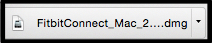
▲先ほどのアドレスからWindows/Mac用のソフトをダウンロードし、展開します。
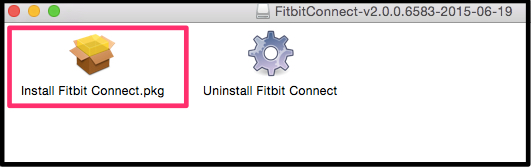
▲パッケージファイル(〜.pkg)を開き、
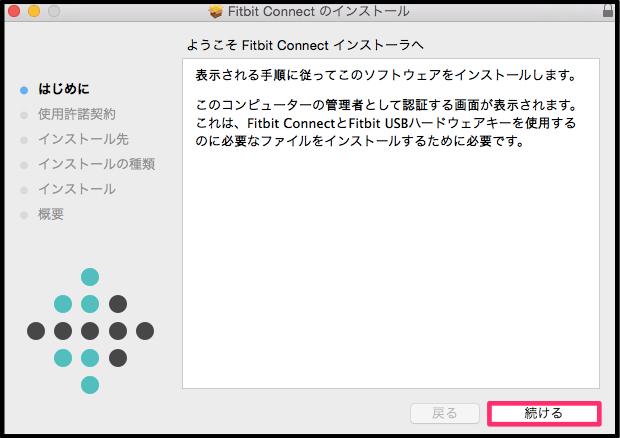
▲画面に従ってインストールしました。
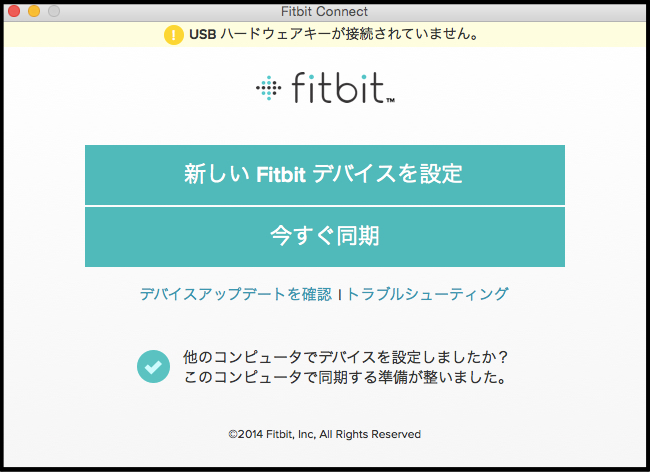
▲初期画面です。USBハードウェアキーを挿していない場合は挿してください。

▲USBハードウェアキーを初めて挿すと、アップデート中の画面になります。
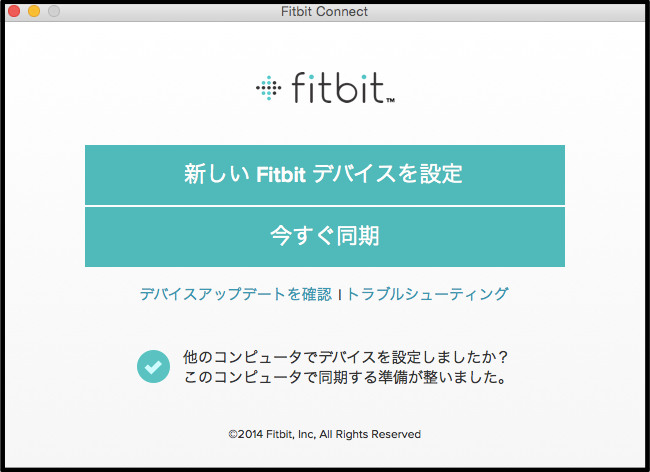
▲5分くらいすると、同期する準備が整いました。「新しいFitbitデバイスを設定」を選択します。
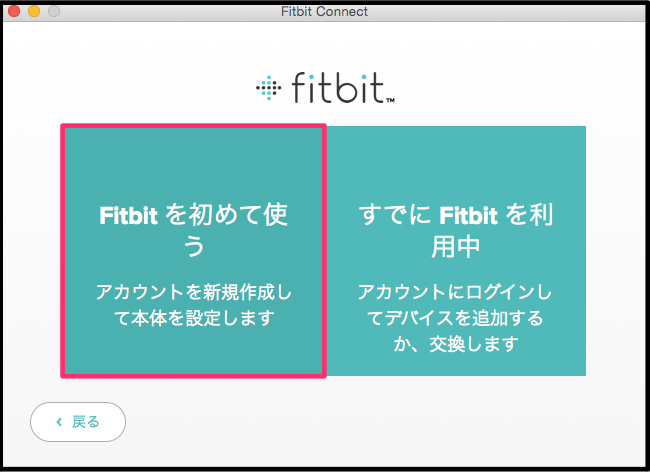
▲「Fitbitを初めて使う」を選択し、
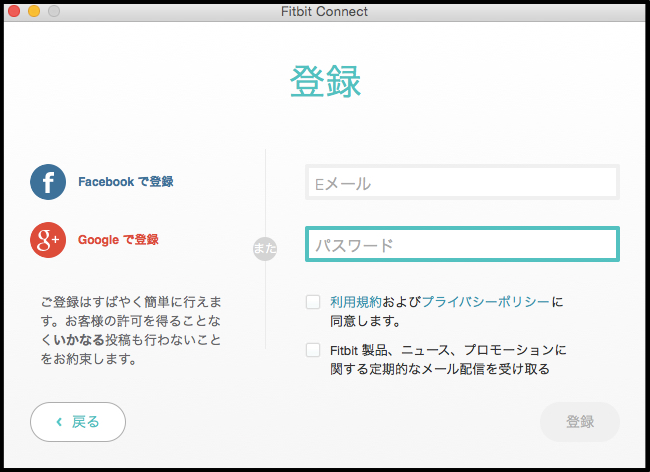
▲Fitbitに登録します。
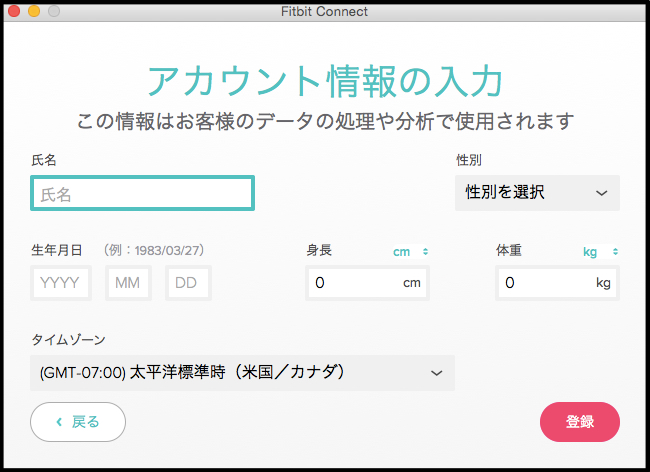
▲アカウント情報では、身長や体重も入力します。
その他、画面に従っていけば特に迷うことはありません。
最後に、Fitbitと同期します。
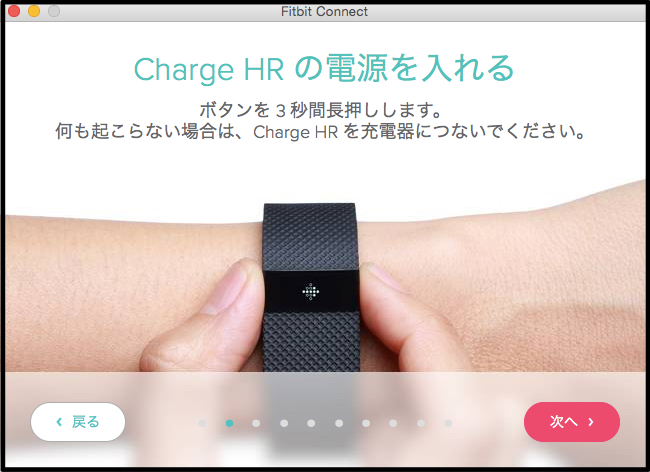
▲ボタンを3秒間長押ししてCharge HRの電源を入れると、画面に4桁の番号が表示されます。
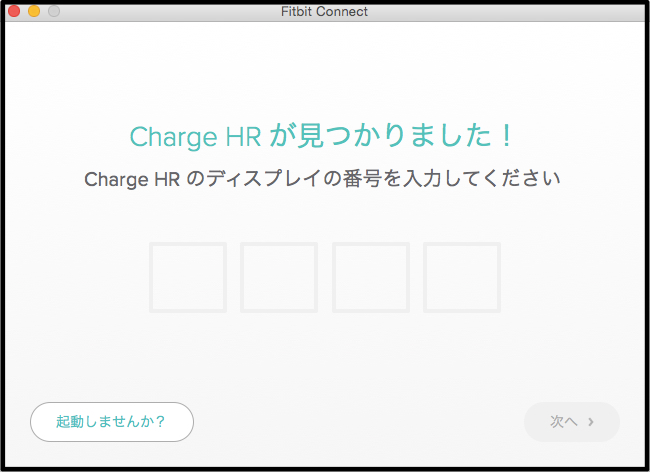
▲その数字を入力すると、
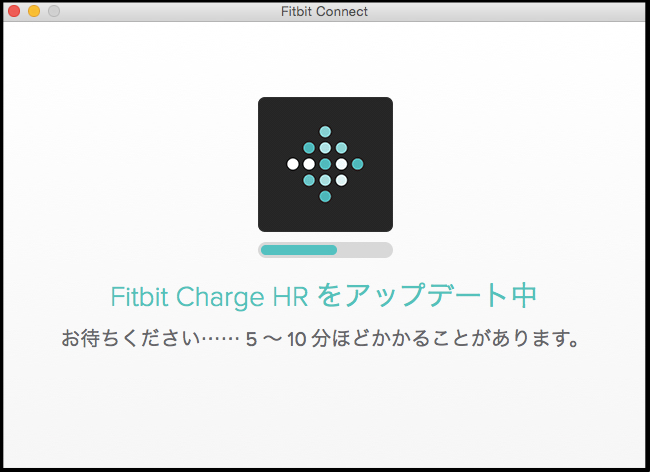
▲アップデート中の画面となり、
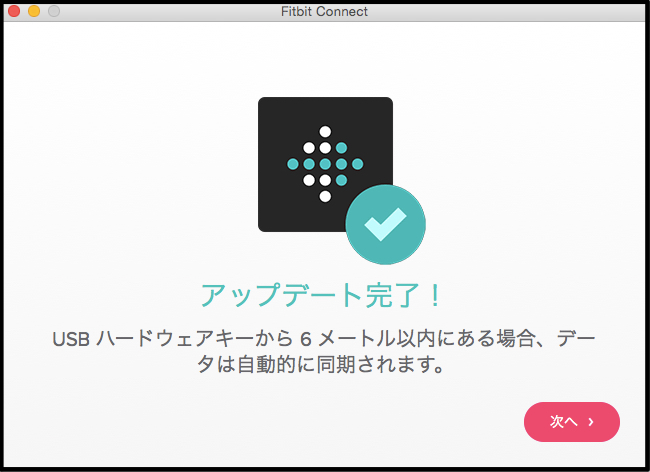
▲アップデートが完了しました。
USBハードウェアキーについて
Fitbit ChargeHRのデータを同期するには2種類の方法があります。
- PC+USBハードウェアキー
- アプリ(iPhoneアプリ/Androidアプリ/Windowsアプリ)
どちらもBluetooth同期を行います。
USBハードウェアキーを利用して同期を行わない場合は、取り外して構いません。
私はiPhoneで同期できれば十分なので、USBハードウェアキーはこの初期設定が完了した後に取り外しました。



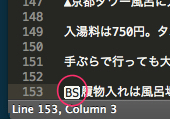
コメント